
که چیرې ستاسو په کمپیوټر کې ډیری براوزرونه شتون ولري، نو بیا یې د دوی څخه یو به د تلواله لخوا تنظیم شي. دا پدې مانا ده چې په داسې برنامه کې، ټولې اړیکې به په ډیفالټ سره پرانیستل شي. ځینې یې د ستونزو لامل کیږي، ځکه چې یو ځانګړي برنامه ممکن د دوی غوره توبونو ته ځواب ونه شي. ډیری وختونه، داسې کوم ویب براوزر پیژندل شوی او ممکن له اصلي څخه توپیر ولري، او شاید په ساده ډول د ټبونو لیږدولو هیله نه لري. له همدې امله، که تاسو غواړئ اوسني ډیفالټ براوزر لرې کړئ، نو دا درس به تاسو ته ډیری لارې درکړي.
د ډیفالټ انټرنیټ براوزر غیر فعال کړئ
د ډیفالټ براوزر کارول شوی، لکه څنګه چې غیر فعال کړئ. تاسو یوازې اړتیا لرئ غوښتل شوي برنامه د لا دمخه نصب پرځای انټرنیټ دننه کړئ. د دې هدف ترلاسه کولو لپاره، تاسو کولی شئ ډیری اختیارونه وکاروئ. دا به په مقاله کې د نور بحث وشي.1 میتود: پخپله په براوزر کې
دا اختیار د خپل ټاکل شوي براوزر ملکیتونه بدلول دي ترڅو دوی د ډیفالټ په توګه ځای په ځای کړي. دا به د ډیفالټ براوزر ځای په ځای کړي کوم چې تاسو ډیر عادت یاست.
راځئ وګورو چې څنګه دا په براوزرونو کې د ګام په ګام جوړولو څرنګوالی موزیلا فایرفوکس. او د انټرنیټ سپړونکی. په هرصورت، په نورو براوزر کې ورته ورته اقدامات کیدی شي.
د دې موندلو لپاره چې څنګه نور تلویزونونه د برنامو سره جوړ کړئ ترڅو انټرنیټ ته لاسرسي سره انټرنیټ ته لاسرسی ومومئ، دا مقالې ولولئ:
د تلواله په واسطه د Yondex براوزر جوړولو څرنګوالی
هدف اوپیرا ډیولیز براوزر
د ډیفالټ لخوا د ګوګل کروم براوزر څنګه جوړ کړئ
دا دی، تاسو براوزر خلاص کړئ چې تاسو یې غواړئ او په هغې کې، لاندې کړنې مشخص کړئ. په دې توګه، تاسو دا په ډیفالټ کې نصب کړئ.
د موزیلا فایرفور کتونکي کې عملونه:
1. د موزیلا فایرفاکس براوزر کې، "تنظیمات" مینو خلاص کړئ.
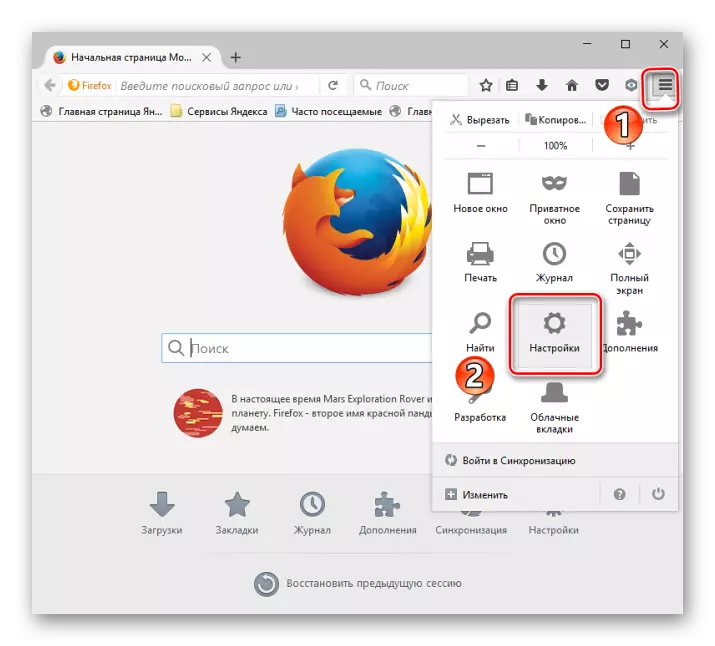
2. د "پیل" نقطه کې، "د ډیفالټ لخوا نصب کړئ" کلیک وکړئ ".

.3 یوه کړکۍ به خلاص شي چیرې چې تاسو اړتیا لرئ "ویب براوزر" کلیک وکړئ او له لیست څخه سم یو غوره کړئ.
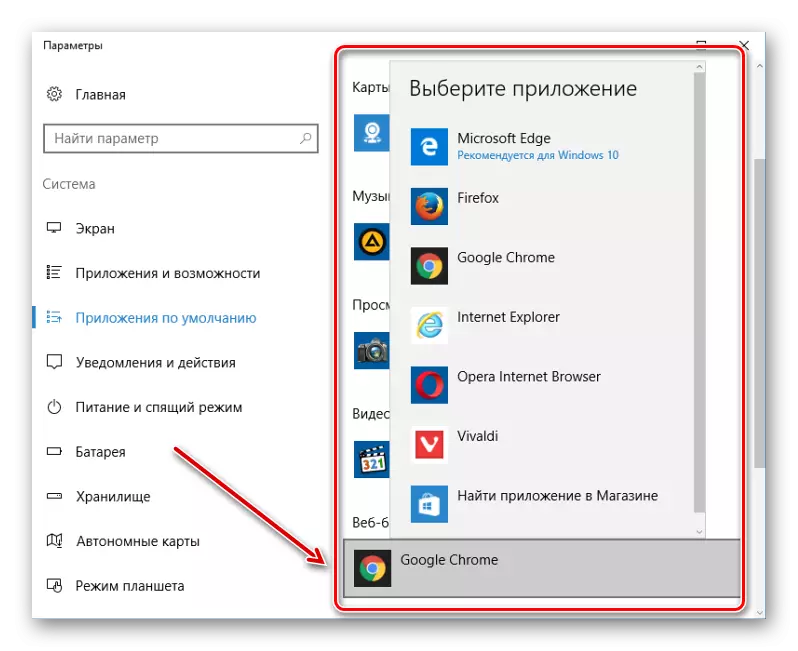
د انټرنیټ اکسپلورر اکسلډر کې کړنې:
1. د انټرنیټ ایکسپلور براوزر کې، په "خدمت" او نور "ملکیتونو" کلیک وکړئ.
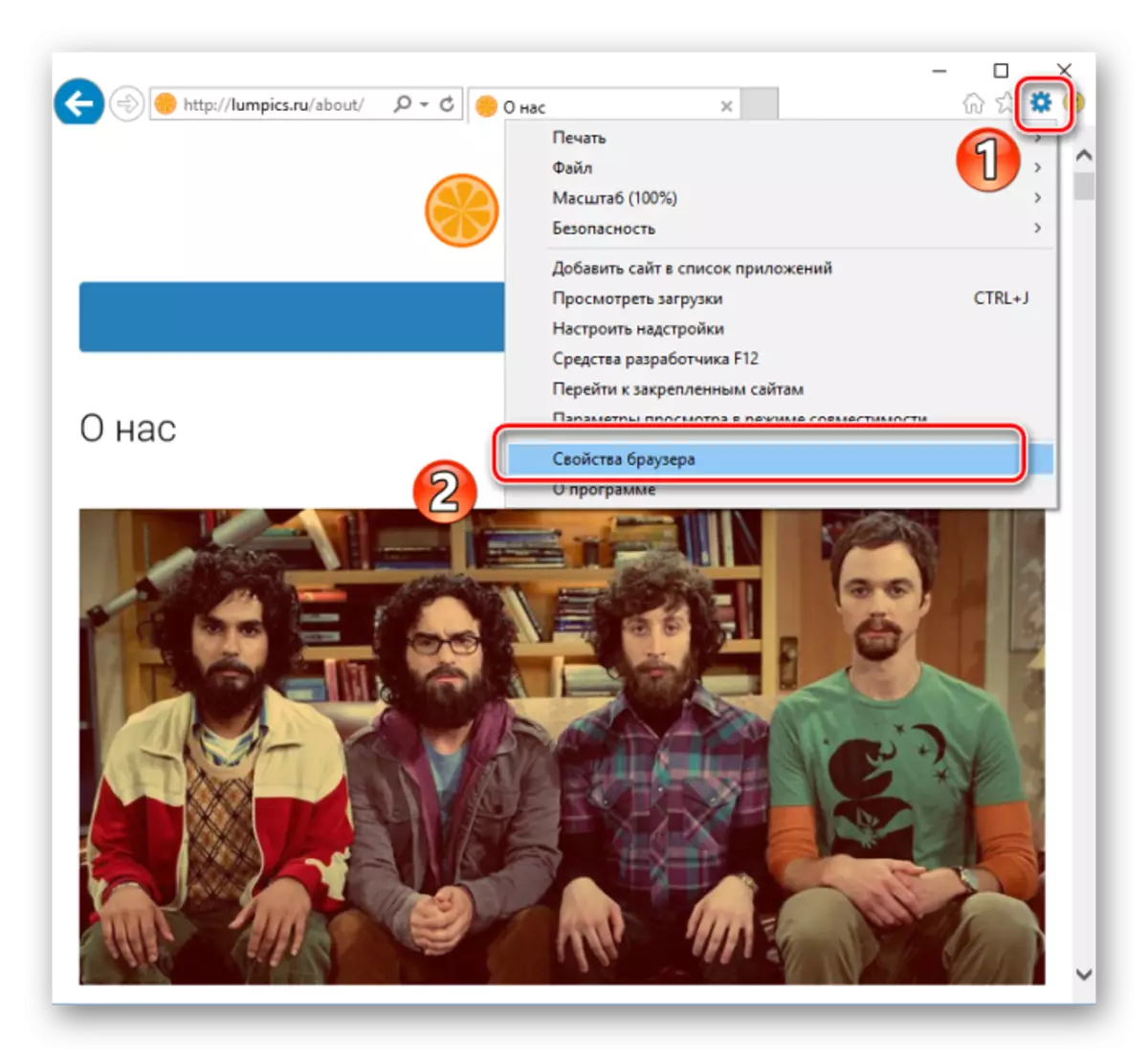
.2 په هغه چوکاټ کې چې ښکاري، "برنامه" ته لاړ شه او "ډیفالټ لخوا کارول" کلیک وکړئ.

.3 د "ډیفالټ ډیفالټ برنامو" کړکۍ پرانیستل کیږي، دلته موږ "د" ډیفالټ لخوا "کارول" - "ښه" غوره کوو.

میتود 2: د OS OS پیرامیټونو کې
1. تاسو باید "پیل" خلاص کړئ او "پیټرو" باندې کلیک وکړئ.

د چوکاټ اتومات افتتاحۍ وروسته، تاسو به د وینډوز تنظیمات - نهه برخې. موږ اړتیا لرو چې "سیستم" خلاص کړو.

.3 د کړکۍ کی left اړخ کې، یو لیست به څرګند شي چیرې چې تاسو اړتیا لرئ "ډیفالټ غوښتنلیکونه غوره کړئ.

4. د کړکۍ ښي اړخ کې، د ویب براوزر په لټه کې. سمدلاسه تاسو کولی شئ د آنلاین براوزر آیکون وګورئ، چې اوس د ډیفالټ ارزښت لري. یوځل او د ټولو نصب شوي ټولو ډلو لیست به راټیټ شي. هغه څوک غوره کړئ چې غواړي د اصلي په توګه وټاکل شي.

3 میتود: په وینډوز کې د کنټرول پینل له لارې
د ډیفالټ براوزر لرې کولو لپاره بدیل د کنټرول پینل کې تنظیمات کارول دي.
1. په "پیل" کې د کی moke ماؤک ت button ۍ په "پیل" کې او د کنټرول پینل خلاص کړئ.

2. یو چوکاټ ښکاري چیرې چې تاسو اړتیا لرئ "برنامو" غوره کړئ.

3. د "ډیفالټ برنامه تنظیم کول" وټاکئ.

I. زه په ویب براوزر کلیک وکړئ تاسو اړتیا لرئ او په ډیفالټ لخوا "کارول"، بیا "Ok" کلیک وکړئ.

تاسو کولی شئ هغه پایلې ته رسیدلی شئ چې ډیفالټ ویب براوزر په بشپړ ډول نه دی او د هرچا لپاره مړ کیږي. موږ یو څو اختیارونه ولیدل چې څنګه کول څنګه د براوزر کارول دي د براوزر کارول دي. ټول پدې پورې اړه لري چې تاسو پخپله خورا اسانه ګ consider ي.
